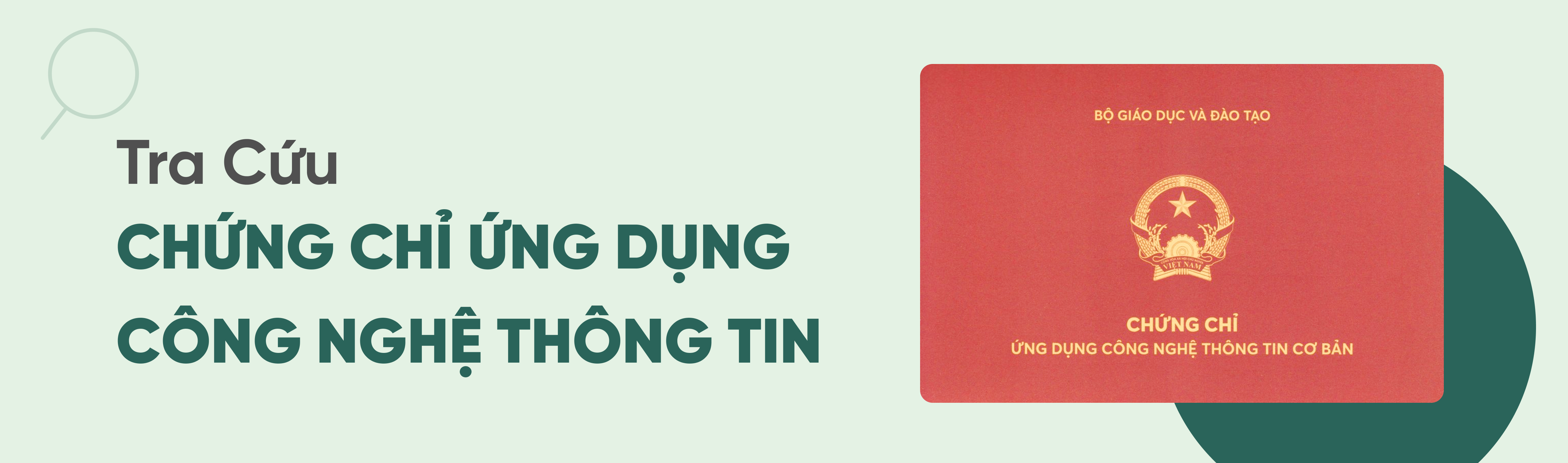Việc soạn thảo văn bản làđiều không thể thiếu trong công tác văn phòng đối với các nhân viên trong các văn phòng tại Việt nam, do vậy, việc rèn luyện kỹ năng soạn thảo văn bản nâng cao là một trong các yếu tố cần thiết đối với những chuyên viên văn phòng khi cần thể hiện kỹ năng cao cấp về Công nghệ Thông tin. Yêu cầu kỹ năng “Xử lý văn bản nâng cao” nhằm đưa ra các kiến thức nâng cao mà thí sinh cần đạt được để có thể thực hiện tốt việc soạn thảo văn bản. Nội dung bao gồm các kiến thức, kỹ năng và các chỉ dẫn tham khảo mà thí sinh nắm được, từ đó có thể thi lý thuyết và thực hành để đạt được các yêu cầu của Mô đun xử lý văn bản nâng cao.
I. Yêu cầu kiến thức xử lý văn bản nâng cao:
Để có thể thi Chứng chỉ Ứng dụng Công nghệ Thông tin Nâng cao với Mô đun xử lý văn bản nâng cao (IU07), thí sinh cần nắm được các kiến thức nâng cao trong xử lý văn bản của Microsoft Word 2010 như:
- Thiết lập môi trường làm việc trong Microsoft Word 2010.
- Định dạng văn bản.
- Thực hiện tham chiếu và liên kết dữ liệu trong văn bản.
- Nắm được kiến thức về trường dữ liệu và biểu mẫu trong văn bản.
- Nắm được kiến thức để biên tập tài liệu trong chế độ cộng tác.
- Thiết lập các định dạng để in tài liệu.
- Tương ứng với mỗi phần kiến thức nắm được, thí sinh sẽ phải thực hiện phần thi thực hành để đạt được kỹ năng theo yêu cầu của từng phần kiến thức.
II. Nội dung chi tiết kiến thức về xử lý văn bản nâng cao:
| 1. | Thiết đặt môi trường làm việc tối ưu trong Microsoft Word 2010 |
| 1.1. | Lựa chọn chế độ và thiết đặt phù hợp |
| 1.1.1. | Thay đổi các thiết đặt (setting) có sẵn để tạo lập môi trường làm việc phù hợp với công việc. |
| 1.1.2. | Đặt các chế độ kiểm tra chính tả theo yêu cầu. |
| 1.1.3. | Tạo, biên tập, chèn, xóa các mục văn bản tự động (autotext). |
| 1.2. | Áp dụng mẫu |
| 1.2.1. | Khái niệm mẫu (template) và cách áp dụng mẫu cho văn bản. |
| 1.2.2. | Tìm và áp dụng mẫu có sẵn. |
| 1.2.3. | Tạo và lưu mẫu mới. |
| 2. | Định dạng văn bản nâng cao trong Microsoft Word 2010 |
| 2.1. | Văn bản |
| 2.1.1. | Cuộn văn bản (text wrapping) cho bảng và các khung minh họa (tranh, ảnh, biểu đồ, hình đồ họa). |
| 2.1.2. | Tìm và thay thế định dạng phông, đoạn, dấu đoạn, ngắt trang. Sử dụng các bút vẽ định dạng (format painter). |
| 2.1.3. | Thực hiện việc dán đặc biệt (paste special): văn bản được định dạng, văn bản không định dạng. |
| 2.1.4. | Áp dụng các phong cách, hiệu ứng văn bản như chữ nghệ thuật (word art), bóng, làm mờ, thêm/bỏ nền mờ (watermark). |
| 2.1.5. | Áp dụng các lựa chọn định dạng văn bản tự động. |
| 2.2. | Đoạn |
| 2.2.1. | Đặt cách dòng trong một đoạn: tối thiểu, chính xác, cố định, bội, theo tỉ lệ. |
| 2.2.2. | Áp dụng và loại bỏ các lựa chọn đánh số nhiều mức trong đoạn. |
| 2.2.3. | Tạo, thay đổi và cập nhật kiểu dáng (style) ký tự, kiểu dáng đoạn. |
| 2.3. | Cột |
| 2.3.1. | Trình bày văn bản thành nhiều cột. Thay đổi số cột, chèn, xóa một dấu ngắt cột. |
| 2.3.2. | Thay đổi độ rộng cột, thêm/loại bỏ đường ngăn giữa các cột. |
| 2.4. | Bảng |
| 2.4.1. | Áp dụng định dạng tự động bảng, kiểu dáng bảng. |
| 2.4.2. | Ghép, tách các ô trong một bảng. |
| 2.4.3. | Thay đổi lề, căn lề, đổi hướng văn bản trong một ô. |
| 2.4.4. | Lặp lại tự động các dòng tiêu đề (tên các cột) của bảng ở đầu mỗi trang. |
| 2.4.5. | Cho phép hoặc không cho phép cắt dòng khi sang trang. |
| 2.4.6. | Sắp xếp dữ liệu theo một cột, theo nhiều cột đồng thời. |
| 2.4.7. | Chuyển đổi văn bản thành bảng và ngược lại. |
| 2.4.8. | Nhúng một tệp bảng tính vào văn bản. Sử dụng các tính năng tính toán, biểu đồ của bảng tính cho tệp nhúng này. |
| 3. | Tham chiếu và liên kết trong Microsoft Word 2010 |
| 3.1. | Tiêu đề, chân trang, chân bài |
| 3.1.1. | Thêm, xóa tiêu đề (caption) cho hình minh họa, cho bảng, hộp văn bản. Thêm, xóa nhãn tiêu đề; thay đổi định dạng đánh số tiêu đề. |
| 3.1.2. | Chuyển đổi chân trang thành chân bài và ngược lại. |
| 3.2. | Mục lục và chỉ mục |
| 3.2.1. | Tạo và cập nhật Mục lục tự động dựa vào phong cách và định dạng các đề mục. |
| 3.2.2. | Tạo và cập nhật danh mục hình vẽ dựa vào phong cách và định dạng. |
| 3.2.3. | Đánh dấu/xóa dấu chỉ mục: chỉ mục chính, chỉ mục con. Tạo, cập nhật chỉ mục dựa trên các mục được đánh dấu. |
| 3.3. | Đánh dấu, tham chiếu |
| 3.3.1. | Thêm, xóa các điểm đánh dấu văn bản (bookmark). |
| 3.3.2. | Thêm xóa tham chiếu đến: các nội dung được đánh số, đề mục, bookmark, hình vẽ, bảng, mục chỉ mục. |
| 3.4. | Kết nối, nhúng dữ liệu |
| 3.4.1. | Chèn, sửa, xóa một siêu liên kết trong văn bản. |
| 3.4.2. | Liên kết dữ liệu từ một tài liệu, một ứng dụng và hiển thị như một đối tượng, biểu tượng trong văn bản. |
| 3.4.3. | Cập nhật, xóa bỏ liên kết. |
| 3.4.4. | Nhúng dữ liệu vào tài liệu như một đối tượng. |
| 3.4.5. | Biên tập, xóa dữ liệu nhúng. |
| 4. | Trường và biểu mẫu trong Microsoft Word 2010 |
| 4.1. | Trường văn bản |
| 4.1.1. | Chức năng và cách tạo trường (field) trong văn bản. |
| 4.1.2. | Thêm và xóa các trường. |
| 4.1.3. | Đặt tên, thay đổi định dạng trường. |
| 4.1.4. | Khóa/mở khóa, cập nhật một trường. |
| 4.2. | Biểu mẫu văn bản |
| 4.2.1. | Chức năng và cách dùng biểu mẫu (form). |
| 4.2.2. | Tạo, thay đổi một biểu mẫu bằng cách thay đổi thuộc tính của các trường như trường văn bản, hộp kiểm (check box), danh mục kéo xuống. |
| 4.2.2. | Thêm hướng dẫn cho một trường trong biểu mẫu (hiện trên thanh công cụ, kích hoạt bằng phím tắt). |
| 4.2.3. | Đặt/hủy chế độ bảo vệ đối với một biểu mẫu. |
| 4.3. | Phối thư/Phối ghép văn bản (Merge) |
| 4.3.1. | Tạo một tài liệu chính và các trường của nó. Tạo danh sách tệp và đặt tên cho các tệp để ghép vào văn bản. |
| 4.3.2. | Biên tập, sắp xếp một danh mục người nhận. |
| 4.3.3. | Chèn các trường điều kiện. |
| 4.3.4. | Phối một tài liệu vào một danh mục người nhận theo điều kiện và tiêu chuẩn đã chọn. |
| 4.3.5. | Thực hiện phối ghép văn bản và xem kết quả,phối ghép văn bản. |
| 5. | Biên tập văn bản trong chế độ cộng tác của Microsoft Word 2010 |
| 5.1. | Lần vết và rà soát |
| 5.1.1. | Bật, tắt chế độ lần vết. Cách lần vết các thay đổi của văn bản. |
| 5.1.2. | Chấp nhận, từ chối các thay đổi trong văn bản. |
| 5.1.3. | Chèn, biên tập, xóa, cho hiện, ẩn các nhận xét hoặc ghi chú. |
| 5.1.4. | So sánh và trộn các phiên bản khác nhau của văn bản. |
| 5.2. | Tài liệu chủ |
| 5.2.1. | Khái niệm tài liệu chủ (master document), tài liệu con. Tạo một tài liệu chủ mới bằng cách tạo các tài liệu con theo các đề mục. |
| 5.2.2. | Thêm, bớt một tài liệu con cho tài liệu chủ. |
| 5.3. | Bảo vệ tài liệu |
| 5.3.1. | Gắn/gỡ bỏ mật khẩu cho việc mở, thay đổi một văn bản. |
| 5.3.2. | Bảo vệ một văn bản bằng cách chỉ cho phép nhận xét và sử dụng tính năng lần vết các thay đổi. |
| 6. | Chuẩn bị việc in ấn trong Microsoft Word 2010 |
| 6.1. | Phân đoạn (section) |
| 6.1.1. | Tạo, thay đổi, xóa các dấu phân đoạn trong văn bản. |
| 6.1.2. | Thay đổi hướng trang, căn lề dọc, đặt lề cho phân đoạn |
| 6.1.3. | Áp dụng các đầu trang, cuối trang khác nhau cho mỗi phân đoạn, cho trang đầu, trang chẵn, trang lẻ. |